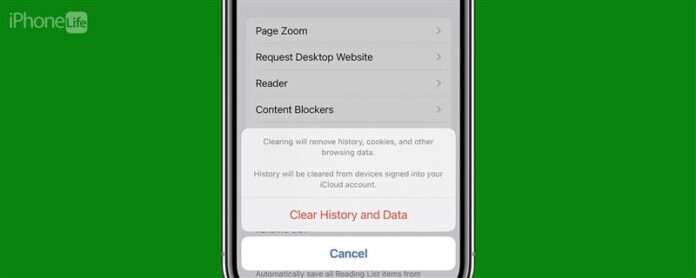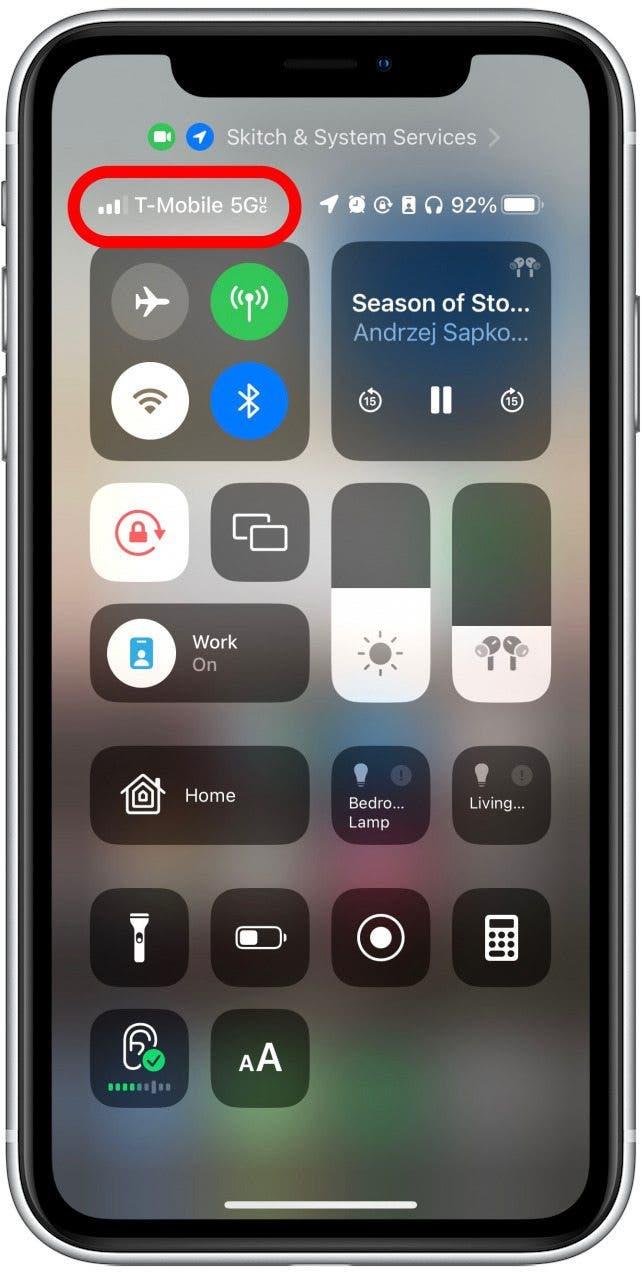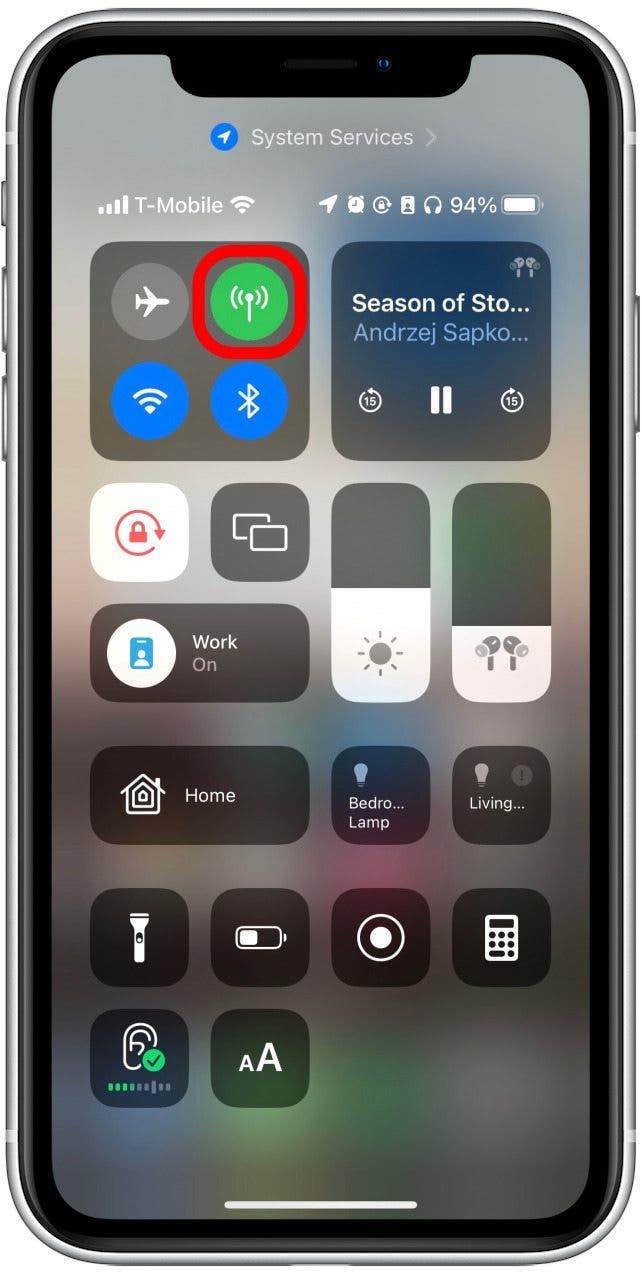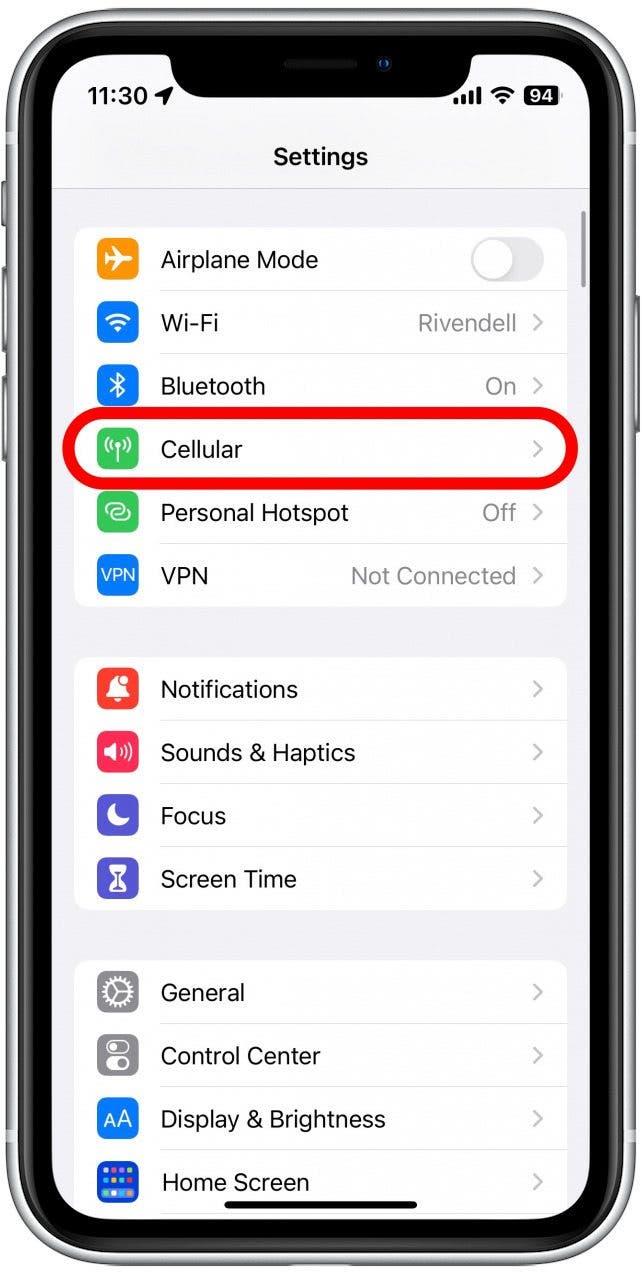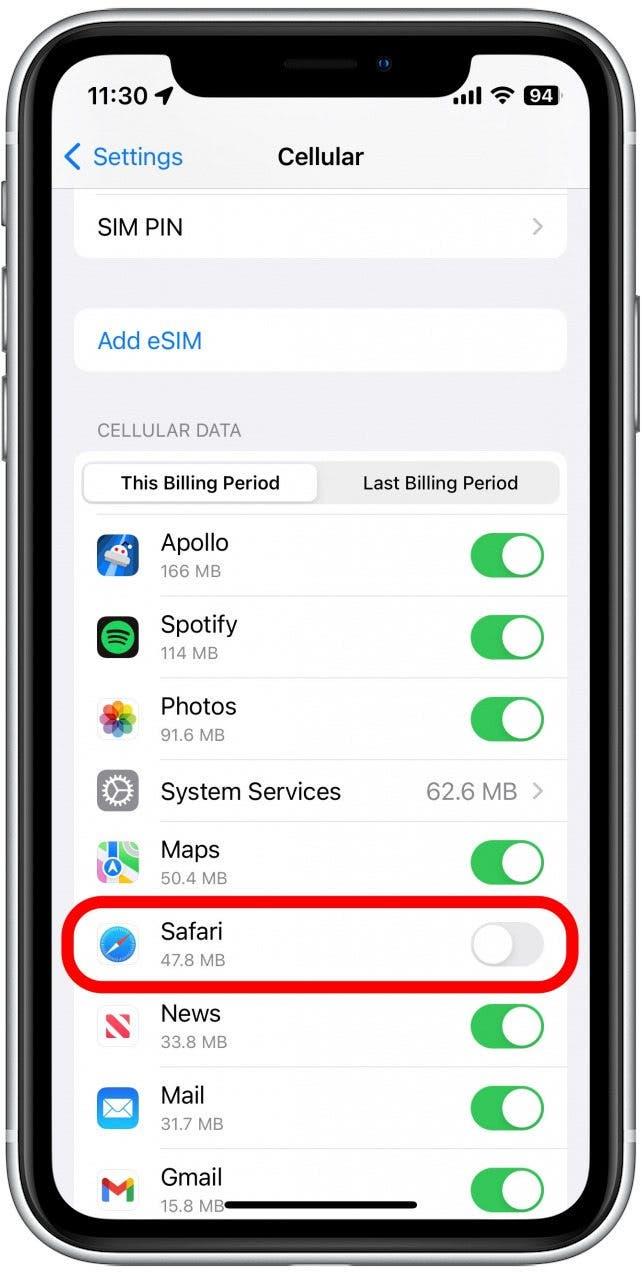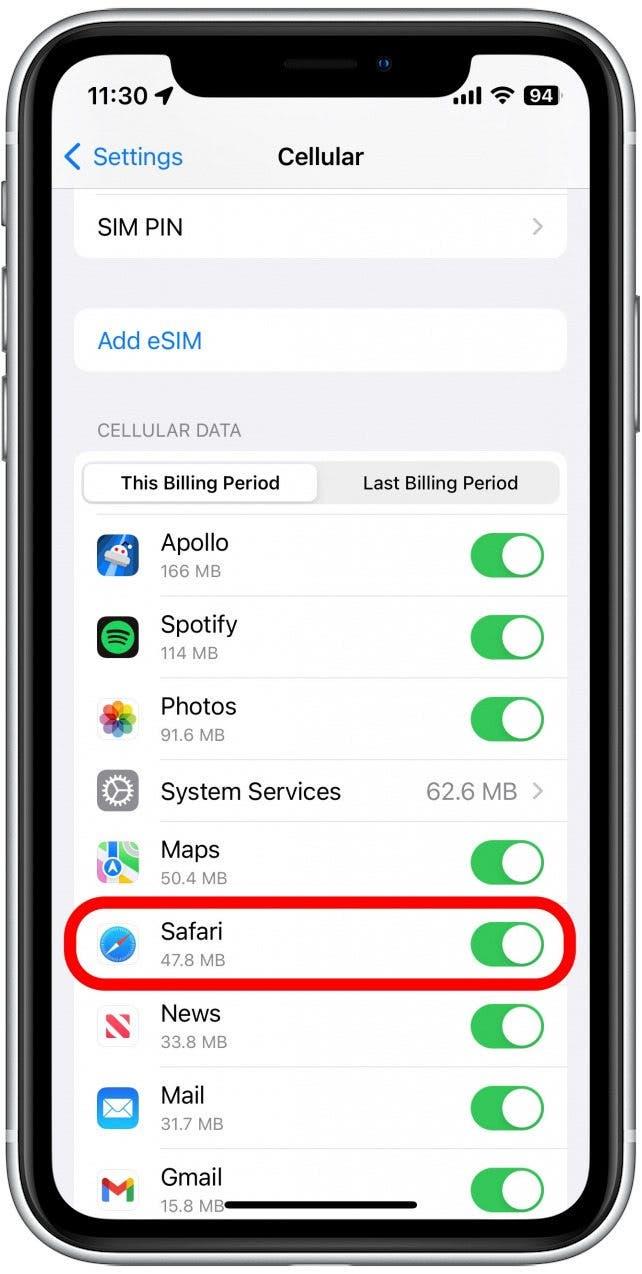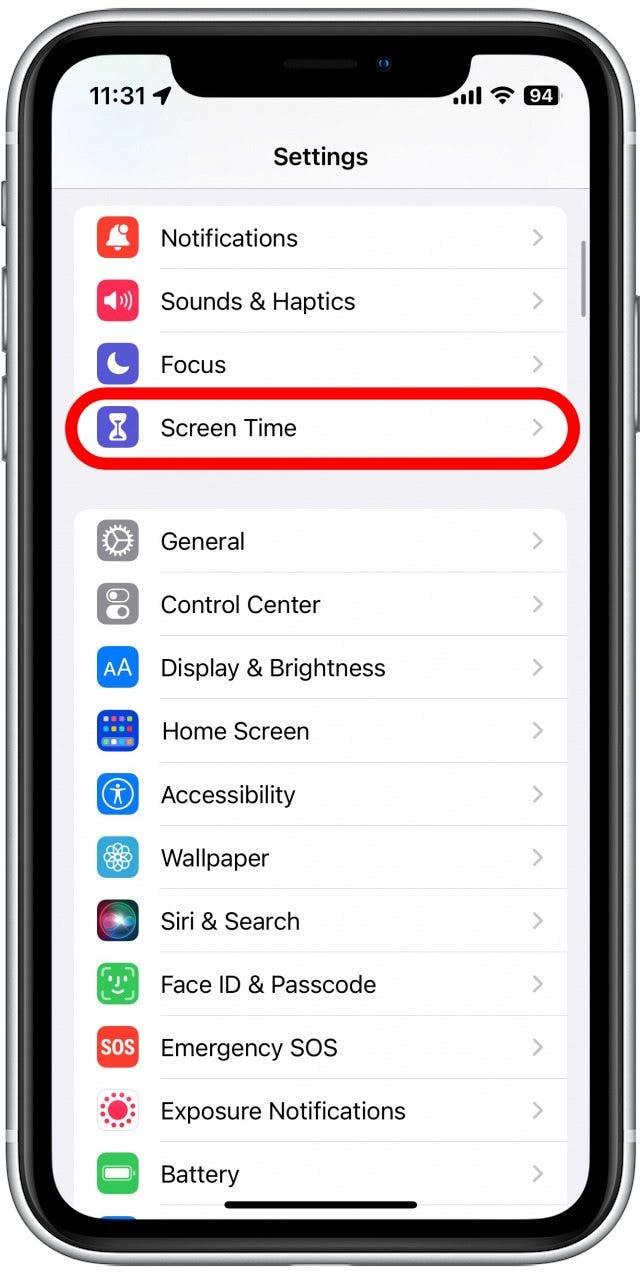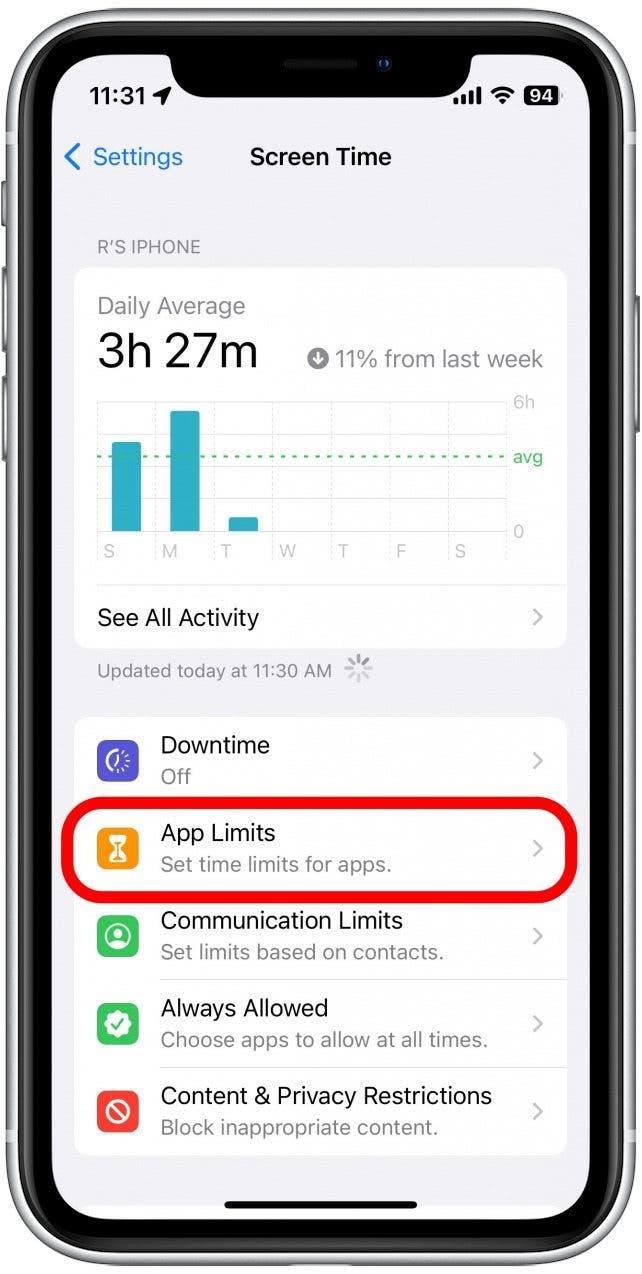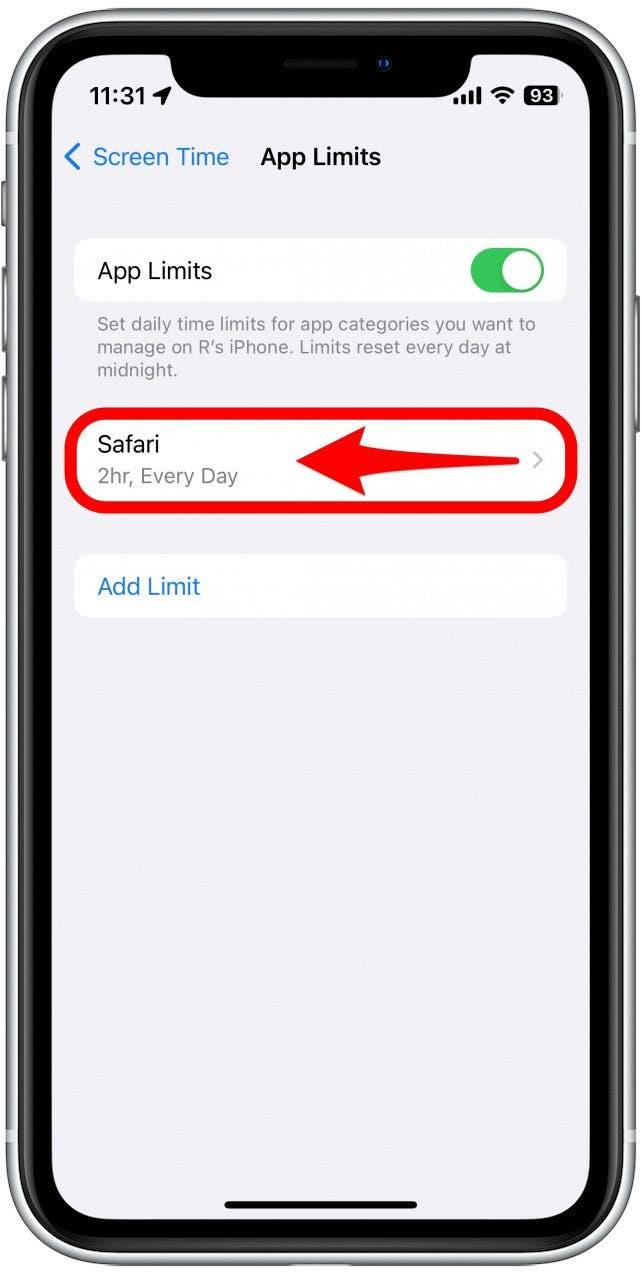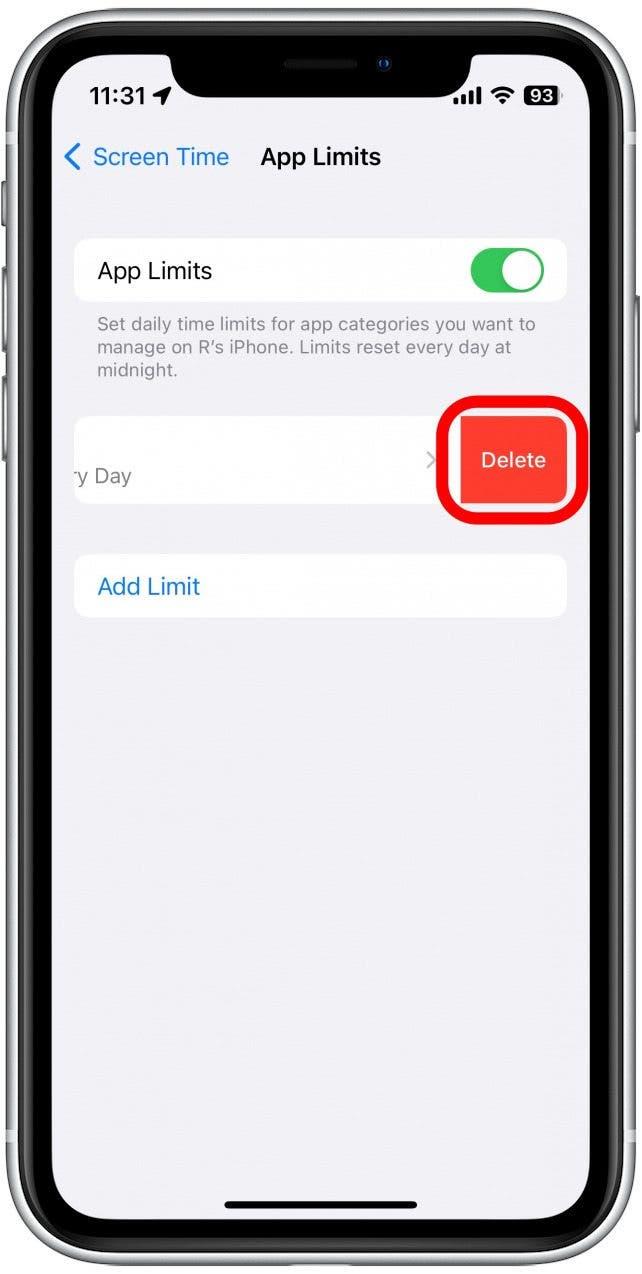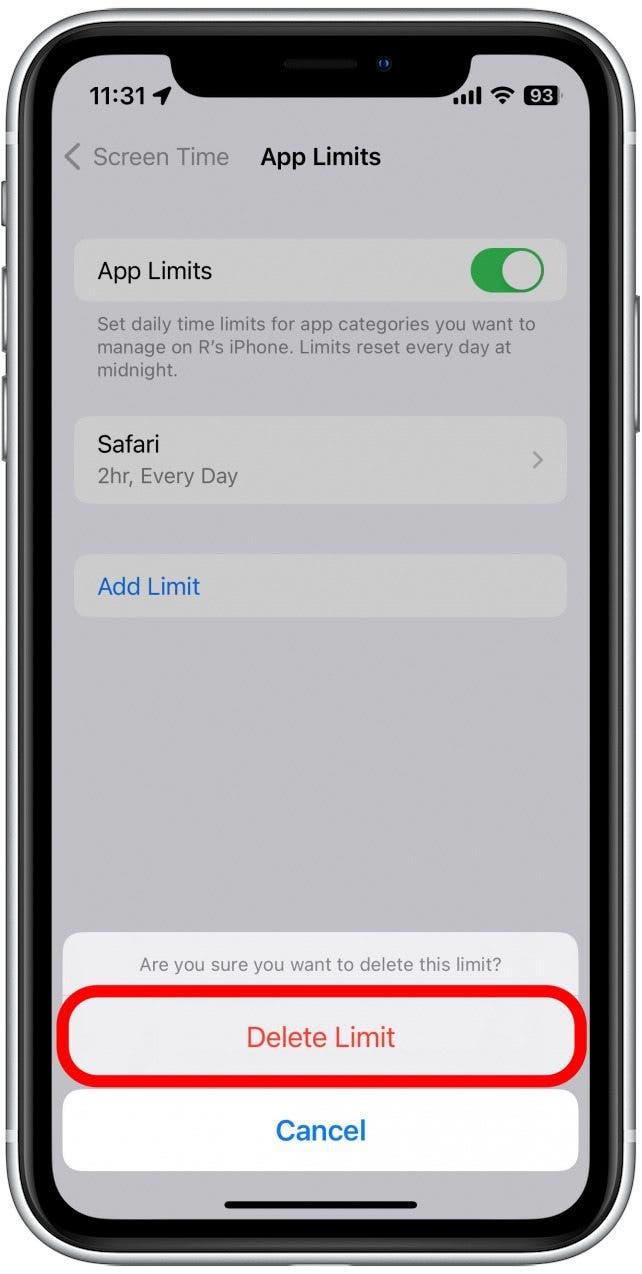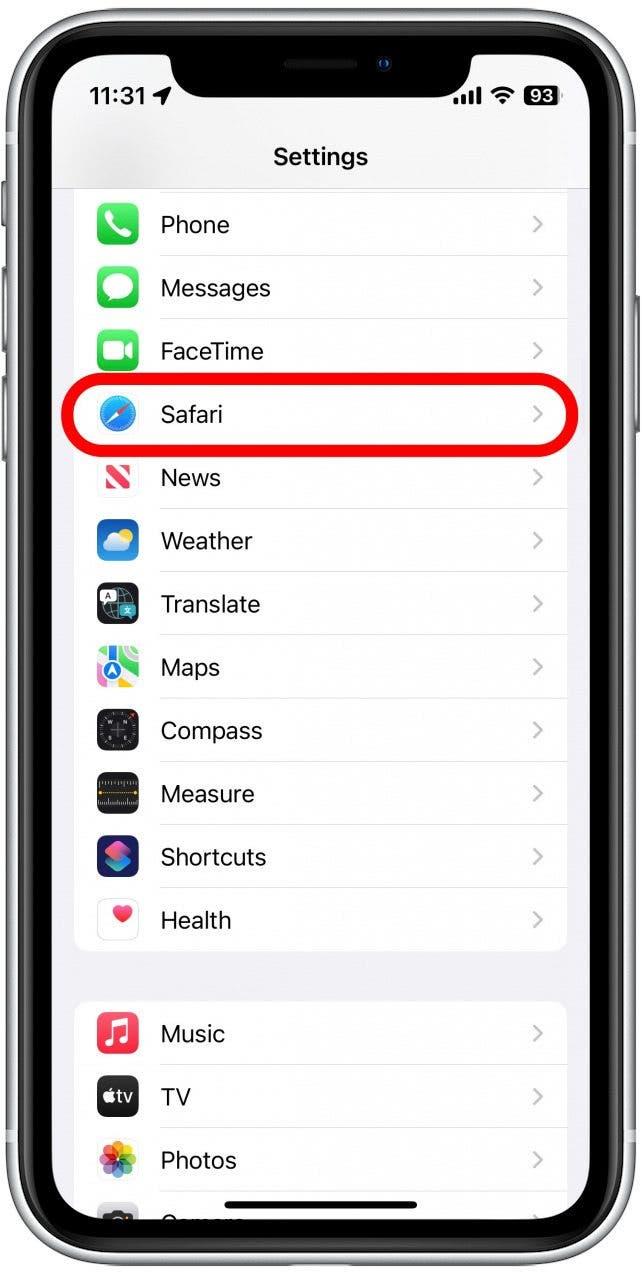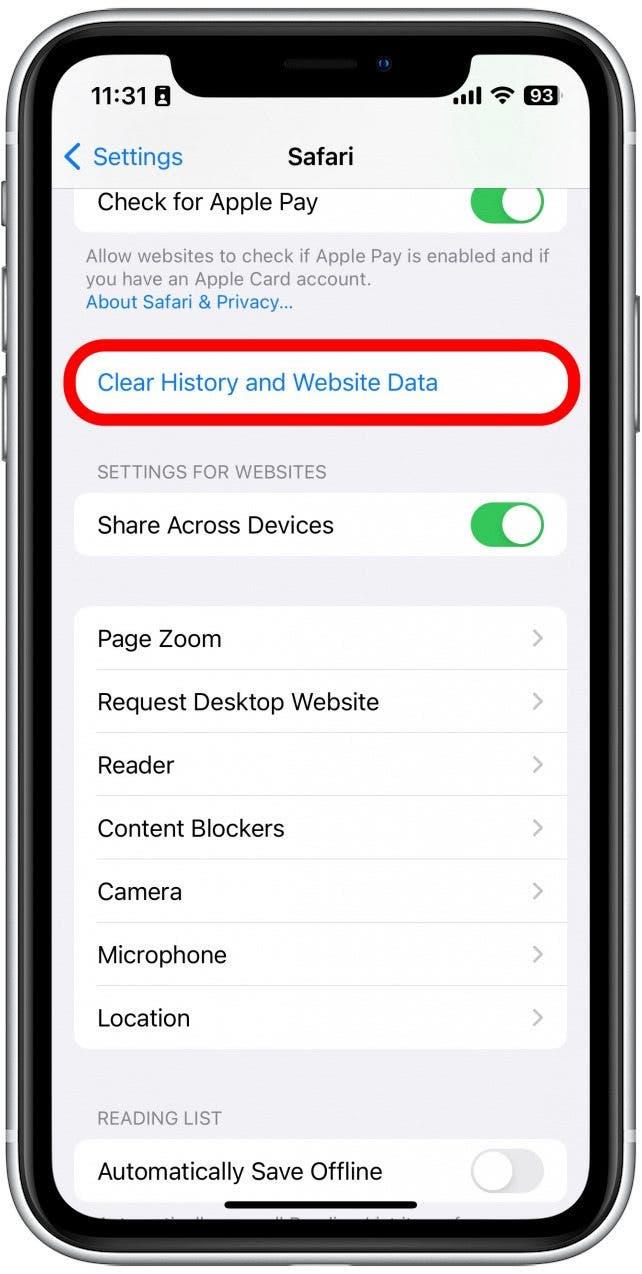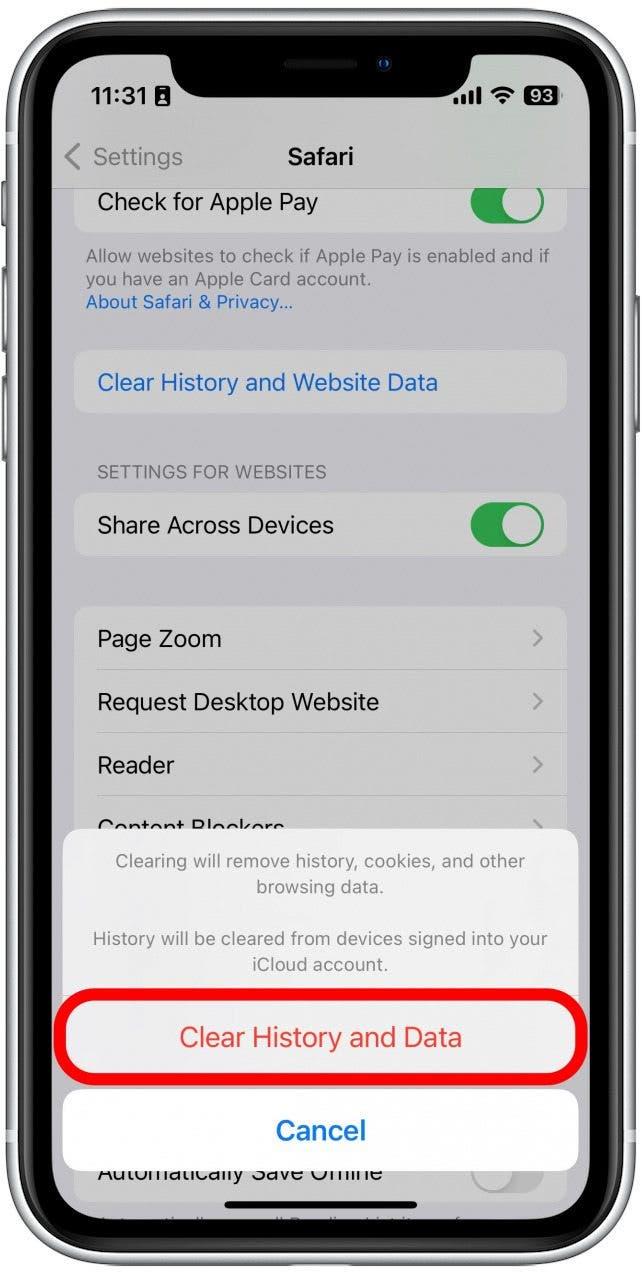Es kann unglaublich frustrierend sein, wenn Safari aufhört, auf dem iPhone zu arbeiten. Unabhängig davon, ob Webseiten nicht geladen werden oder Sie eine Fehlermeldung „Safari können nicht öffnen können“ erhalten, werden wir einige verschiedene Korrekturen durchlaufen, die dazu beitragen sollten, Probleme mit Ihrem Webbrowser zu beheben.
Sprung zu:
- Warum funktioniert Safari nicht?
- So überprüfen Sie die Bildschirmzeiteinstellungen
- So löschen Sie Safari -Browsing -Daten
Warum funktioniert Safari nicht?
Es gibt verschiedene Gründe, warum Safari nicht auf Ihrem iPhone funktioniert. Daher werden wir mehrere Lösungen empfehlen, um das Problem zu lösen. Weitere Safari-Fehlerbehebungskorrekturen wie die Fix Die Safari kann keine Seite öffnen. A> Newsletter. Beginnen wir nun mit der Behebung, warum Safari nicht funktioniert.
So überprüfen Sie die Zell- und Wi-Fi-Verbindung
Wie bei jedem Webbrowser benötigt Safari eine Internetverbindung, um zu arbeiten. Überprüfen Sie zunächst die Mobilfunk- und Wi-Fi-Verbindung Ihres iPhone:
- Wischen Sie von der oberen rechten Kante Ihres Bildschirms nach unten, um das Control Center zu öffnen.
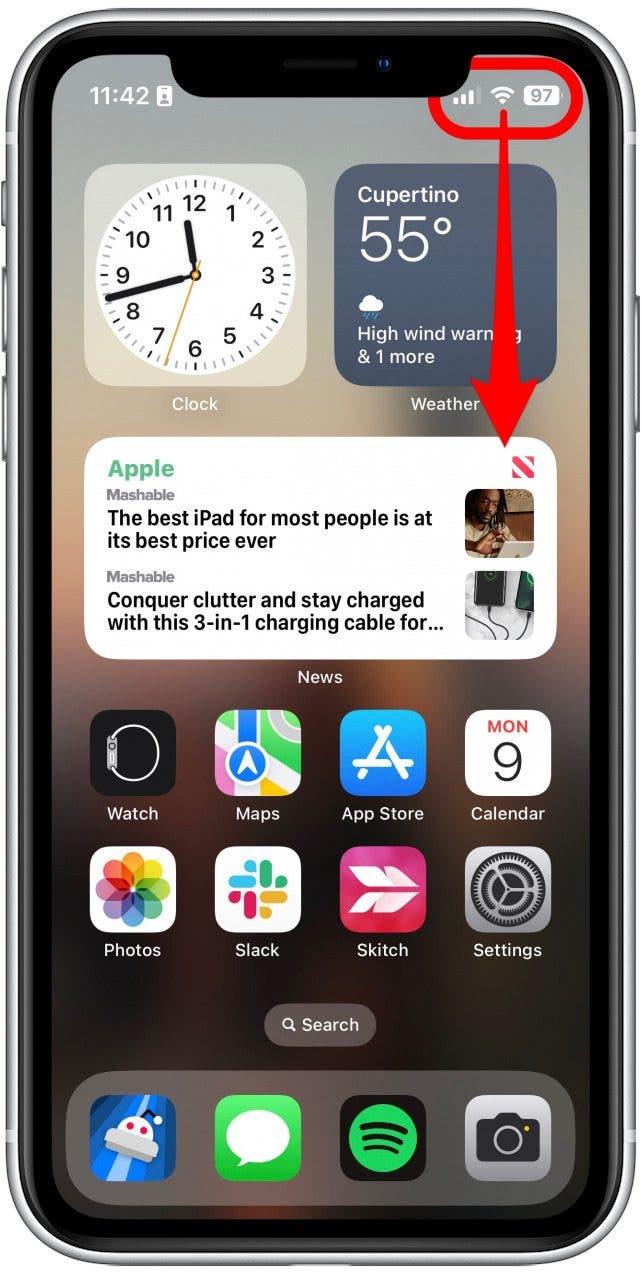
- In der oberen linken Ecke sehen Sie Ihren Mobilfunkanbieter und Ihren Verbindungsstatus. Wenn Sie mit Wi-Fi verbunden sind, sehen Sie ein Strahlungssymbol. Wenn Sie mit Ihrem Mobilfunknetz verbunden sind, sehen Sie ein 5G, ein LTE oder ein ähnliches Symbol.

- Das icon -Cellulardaten sollte grün sein. Wenn es grau ist, bedeutet dies, dass es ausgeschaltet ist, tippen Sie also darauf, um es einzuschalten.

- Das Wi-Fi-Symbol sollte blau sein. Wenn es grau ist, bedeutet dies, dass es ausgeschaltet ist, tippen Sie also darauf, um es einzuschalten.

Wenn diese Einstellungen bereits aktiviert sind, Ihr Webbrowser jedoch immer noch Probleme hat oder Safari kann keinen Server finden, gibt es andere Lösungen, die Sie versuchen können.
So aktivieren Sie Zelldaten für Safari
Eine der vielen nützlichen Funktionen des iPhone ist, dass Sie bestimmte Apps daran hindern können, Ihre Mobilfunkdaten . Dies ist großartig für diejenigen, die keine unbegrenzten Datenpläne haben. Dies bedeutet jedoch auch, dass der Webbrowser, wenn Sie Daten für Safari deaktivieren, keine Webseiten laden können, wenn Sie nicht mit Wi-Fi verbunden sind. So überprüfen Sie:
- Öffnen Sie die App Einstellungen und tippen Sie auf Cellular .

- Scrollen Sie nach unten und finden Sie safari .

- Wenn der Umschalter grau ist, bedeutet dies, dass Mobilfunkdaten für Safari deaktiviert sind. Tippen Sie darauf, damit es grün wird, um es einzuschalten.

Wenn Sie bestätigt haben, dass Mobilfunkdaten für Safari aktiviert sind, öffnen Sie eine Webseite, um festzustellen, ob das Problem behoben wurde.
So überprüfen Sie die Bildschirmzeiteinstellungen
Die Bildschirmzeit ist eine praktische Funktion, mit der Sie die Zeit verkürzen können, die Sie für Ihr Telefon verbringen, einschließlich der Einschränkung des Zugriffs auf eine bestimmte App. Wenn Sie in der Vergangenheit mit Einstellungen für die Bildschirmzeit gespielt haben, haben Sie möglicherweise versehentlich ein App -Limit für Safari gesetzt. Hier erfahren Sie, wie Sie Ihre Bildschirmzeiteinstellungen überprüfen, wenn Safari nicht auf dem iPhone funktioniert:
- Öffnen Sie die App Einstellungen und tippen Sie auf Bildschirmzeit .

- Tippen Sie auf App Limits .

- Wenn Sie in dieser Liste Safari sehen, streichen Sie links darauf.

- Tippen Sie auf .

- Tippen Sie auf Limit , um zu bestätigen.

Wenn Sie in dieser Liste keine Safari sehen, haben Sie keine Zeitlimits für Ihren Webbrowser festgelegt.
So löschen Sie Safari -Durchsuchen von Daten
Manchmal kann das Löschen der alten Website -Geschichte und -daten bei Problemen im Zusammenhang mit Safari helfen, die nicht funktionieren. Hier erfahren Sie, wie es geht:
- Öffnen Sie die App Einstellungen, scrollen Sie nach unten und tippen Sie auf safari .

- Scrollen Sie nach unten und tippen Sie auf Historie und Website -Daten .

- Tippen Sie auf Historie und Daten , um zu bestätigen.

Durch das Löschen dieser Daten werden Sie von Ihren Online -Konten herausgegeben und die aktuellen Websites aus Ihrem Browserhistorium entfernen. Das ist zwar für die meisten Menschen kein großer Verlust, aber es kann etwas ärgerlich sein, wenn Sie Safari wieder zum Laufen bringen. Daher ist es am besten, diese Option als letztes Ausweg zu verwenden.
Safari schließen und wieder öffnen
Wenn Safari immer noch nicht auf dem iPhone funktioniert, versuchen Sie es mit Schließen und Wiedereröffnung der App . Manchmal hören Apps nicht mehr richtig zu funktionieren, sodass es vollständig geschlossen wird, Dinge zu beheben. Wenn Sie die App schließen und erneut eröffnen, startet dies die App effektiv neu.
Wie man Safari wieder auf dem iPhone bekommt
Safari ist eine der wenigen Apple -Apps, die nicht aus Ihrem iPhone entfernt werden können. Wenn es jedoch irgendwie von Ihrem Telefon verschwunden ist, gibt es einige verschiedene Möglichkeiten zu Safari erhalten Zurück auf dem iPhone . Unser Artikel deckt jede Methode im Detail ab und stellt sicher, dass Sie die App finden.
Wenn Sie immer noch Probleme mit Safari haben, die nicht auf dem iPhone arbeiten, müssen Sie möglicherweise weitere Unterstützung durch den Apple -Support einholen. Weitere Informationen finden Sie in wie man Popups blockiert oder erlaubt in Safari .